As 4 principais maneiras de fazer o downgrade do TVOS 18 para 17
 Tadeu Micael
Tadeu Micael- Atualizado em 2024-09-19 iOS 18
Se você instalou a versão do tvOS 18 na sua Apple TV, mas está enfrentando problemas ou simplesmente deseja fazer o downgrade para a versão estável do tvOS 17, você está no lugar certo. Fazer downgrade de um software pode ser difícil, mas não é impossível. Neste guia, exploraremos as 4 melhores soluções para ajudá-lo a reverter sua Apple TV do tvOS 18 para o tvOS 17.
- Parte 1. Forma mais rápida de fazer downgrade do TVOS 18 Beta para 17 sem perda de dados
- Parte 2. Como fazer downgrade do TVOS 18 Beta para 17 através do iTunes
- Parte 3. Como fazer downgrade do TVOS 18 Beta para 17 através do Programa Beta da Apple
- Parte 4. Como fazer downgrade do TVOS 18 Beta para 17 através do tvOS Beta
- Parte 5. Pessoas também perguntam sobre o downgrade do TVOS 18 Beta para 17
Parte 1. Forma mais rápida de fazer downgrade do TVOS 18 Beta para 17 sem perda de dados
Se você está procurando a maneira mais rápida de fazer o downgrade do tvOS 18 para o tvOS 17 sem perder nenhum dado, o UltFone iOS System Repair é uma excelente solução. Esta poderosa ferramenta da UltFone permite que você faça o downgrade da versão do tvOS da sua Apple TV com apenas alguns cliques, mantendo todos os seus arquivos, configurações e dados intactos.
UltFone iOS System Repair é uma ferramenta abrangente de recuperação do sistema iOS que oferece uma variedade de recursos para reparar e manter seus dispositivos iOS, incluindo Apple TV. Ela também pode atualizar para a versão mais recente do tvOS e suporta todas as versões do tvOS e modelos de Apple TV, garantindo compatibilidade com os dispositivos e software mais recentes.
- Passo 1Inicie o UltFone iOS System Repair e conecte sua Apple TV. Clique em "iOS Upgrade/Downgrade".
- Passo 2Selecione o modo "Downgrading System" para fazer o downgrade do tvOS 18 para o tvOS 17.
- Passo 3Baixe o pacote de firmware do tvOS 17 ou importe-o manualmente se você já o tiver. Nota: O downgrade só é possível para versões de firmware assinadas.
- Passo 4Clique em "Initiating Downgrade" após o download do firmware. Faça backup dos dados, pois o downgrade os apagará. Confirme para prosseguir.
- Passo 5Aguarde o UltFone concluir o downgrade da sua Apple TV do tvOS 18 para o tvOS 17 sem desconectá-la.





Parte 2. Como fazer downgrade do TVOS 18 Beta para 17 através do iTunes
O iTunes tem sido uma opção popular para muitos usuários quando se trata de atualizar ou fazer downgrade de software em dispositivos iOS e tvOS. Para fazer o downgrade do tvOS 18 para o tvOS 17, você precisará primeiro baixar o arquivo de firmware IPSW apropriado e depois usar o iTunes para instalá-lo no seu dispositivo.
Passos para fazer downgrade do Apple TV 4K do Beta através do iTunes:
- 1. Baixe o arquivo IPSW do tvOS 17 para o modelo do seu Apple TV 4K no site da Apple ou em uma fonte confiável de terceiros.
- 2. Ligue o seu Apple TV 4K e conecte-o ao seu computador usando um cabo USB-C.
- 3. Inicie o iTunes no seu computador e aguarde ele detectar o seu Apple TV.
- 4. Assim que o seu Apple TV for reconhecido, você verá duas opções: "Ejetar Apple TV" e "Restaurar Apple TV".
- 5. Para usuários do Windows, mantenha pressionada a tecla "Shift" e clique em "Restaurar Apple TV". Para usuários do Mac, mantenha pressionada a tecla "Alt" (Option) e clique em "Restaurar Apple TV".
- 6. Uma janela pop-up aparecerá, permitindo que você selecione o arquivo de firmware IPSW que você baixou anteriormente. Navegue até o local onde você salvou o arquivo e selecione-o.
- 7. O iTunes solicitará que você confirme a operação de downgrade. Clique em "Restaurar" para iniciar o processo de downgrade do seu Apple TV 4K do tvOS 18 para o tvOS 17.
- 8. Aguarde pacientemente enquanto o iTunes baixa e instala o firmware do tvOS 17 no seu Apple TV. Não desconecte seu dispositivo durante este processo.
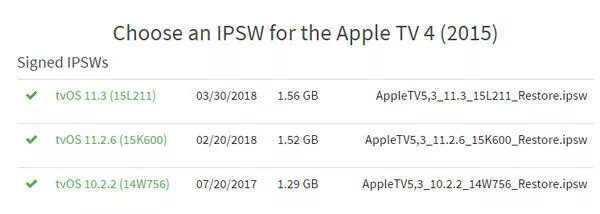
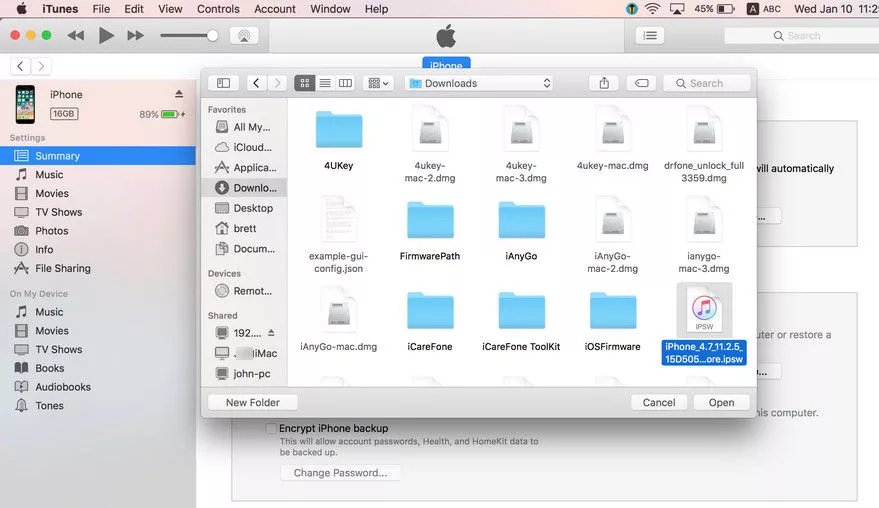
Parte 3. Como Fazer Downgrade do TVOS 18 Beta para 17 através do Programa Beta da Apple
Ao contrário de outros dispositivos da Apple, o Apple TV 4K não possui uma porta USB-C, o que torna o processo de downgrade um pouco diferente. No entanto, você pode fazer o downgrade do tvOS 18 para o tvOS 17 redefinindo o seu Apple TV 4K e seguindo estes passos:
Aqui estão os passos para fazer o downgrade do Apple TV do beta:
- 1. Cancela o registro do seu Apple TV no Programa Beta da Apple visitando o site do Programa Beta da Apple em um computador ou dispositivo móvel.
- 2. No seu Apple TV 4K, vá para Configurações > Sistema > Atualização de Software.
- 3. Desative a opção "Obter Atualizações Beta" ou "Obter Atualizações Públicas Beta".
- 4. Se você deseja sair completamente do programa beta, clique no link na parte inferior do site do Programa Beta da Apple e faça login com seu ID Apple e senha usados para o programa beta.
- 5. Vá para Configurações > Sistema > Redefinir no seu Apple TV 4K.
- 6. Selecione "Redefinir" e confirme sua escolha.
- 7. Aguarde o seu Apple TV 4K se redefinir e restaurar para as configurações de fábrica.
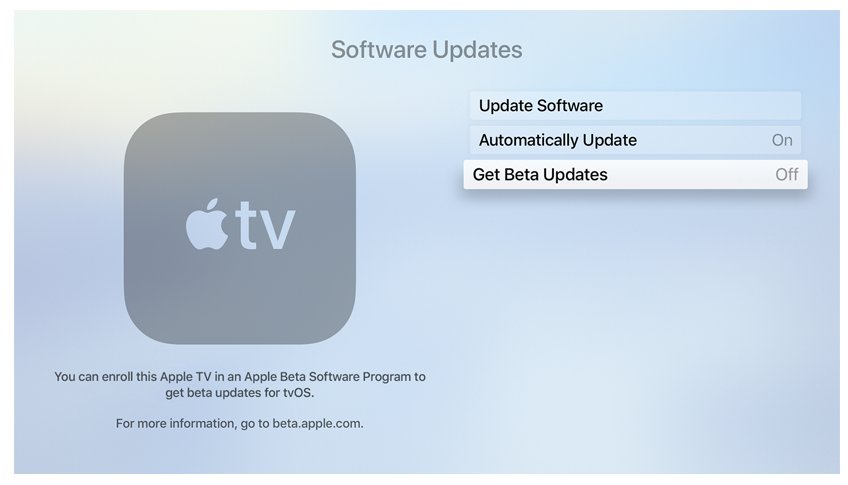
Parte 4. Como Fazer Downgrade do TVOS 18 Beta para 17 através do tvOS Beta
Se você tem um Apple TV 4 (4ª geração) e deseja fazer o downgrade do tvOS 18 para a versão estável tvOS 17, você pode fazer isso através do próprio software do tvOS. Este método envolve baixar o arquivo de firmware IPSW apropriado para o tvOS 17 e então usar o iTunes para fazer o downgrade do Apple TV 4K.
- 1. Visite https://ipsw.me e baixe o arquivo de firmware IPSW para a versão do tvOS para a qual você deseja fazer o downgrade (neste caso, tvOS 17). Certifique-se de selecionar "Apple TV" e depois "Apple TV 4" especificamente.
- 2. Verifique se a versão do tvOS que você está baixando ainda está sendo assinada pela Apple. Uma versão não assinada não pode ser instalada.
- 3. Assim que o arquivo de firmware for baixado, ligue o seu Apple TV 4 e conecte-o ao seu computador usando um cabo USB.
- 4. Inicie o iTunes no seu computador e aguarde ele detectar o seu Apple TV 4 conectado.
- 5. Assim que o seu Apple TV 4 for reconhecido pelo iTunes, pressione e segure a tecla "Alt" (Option) no seu teclado, e então clique na opção "Restaurar Apple TV".
- 6. Uma nova janela será aberta, permitindo que você selecione o arquivo de firmware IPSW que você baixou anteriormente. Navegue até o local onde você salvou o arquivo e selecione-o.
- 7. O iTunes solicitará que você confirme a importação do arquivo de firmware. Clique em "Abrir" para prosseguir.
- 8. Você será solicitado novamente a confirmar o processo de restauração. Clique em "Restaurar" para iniciar o downgrade do seu Apple TV 4 do tvOS 18 para o tvOS 17.
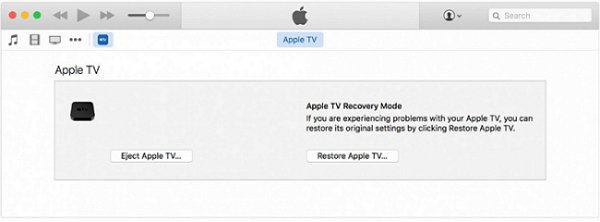
Parte 5. Perguntas Frequentes sobre o Downgrade do TVOS 18 Beta para 17
P1. Qual é a diferença entre o antigo Apple TV 4K e o novo Apple TV 4K?
As principais diferenças entre os modelos antigo e novo do Apple TV 4K residem em seu hardware interno e capacidades. O modelo mais recente de 2022 apresenta o chip A15 Bionic mais poderoso, opções de armazenamento aumentadas para até 128GB, suporte para Wi-Fi 6, Ethernet Gigabit e a capacidade de reproduzir vídeo HDR com maior brilho máximo.
Também é fornecido com um Siri Remote atualizado que possui uma porta USB-C para carregamento. Em contraste, o modelo de 2021 tem o chip A12 Bionic mais antigo, armazenamento máximo de 64GB, suporte para Wi-Fi 5 e desempenho ligeiramente inferior em vídeo HDR.
P2. Por que meu Apple TV não está atualizando?
Pode haver várias razões pelas quais seu Apple TV não está atualizando, incluindo conexão de internet ruim, falta de espaço de armazenamento, estar inscrito em um programa de software beta, glitches de software, problemas com os servidores da Apple ou usar um modelo de Apple TV desatualizado que não é mais suportado pela versão mais recente do tvOS.
Conclusão
Em conclusão, fazer o downgrade do Apple TV 4k do tvOS 18 pode ser um passo crucial para aqueles que estão enfrentando instabilidade ou problemas com a versão beta. Embora o processo possa parecer assustador, o uso de uma ferramenta confiável como o UltFone iOS System Repair simplifica significativamente. Este software oferece uma interface amigável e recursos robustos para garantir um processo de downgrade suave e seguro. É uma excelente escolha para gerenciar seus downgrades ou upgrades do Apple TV.

